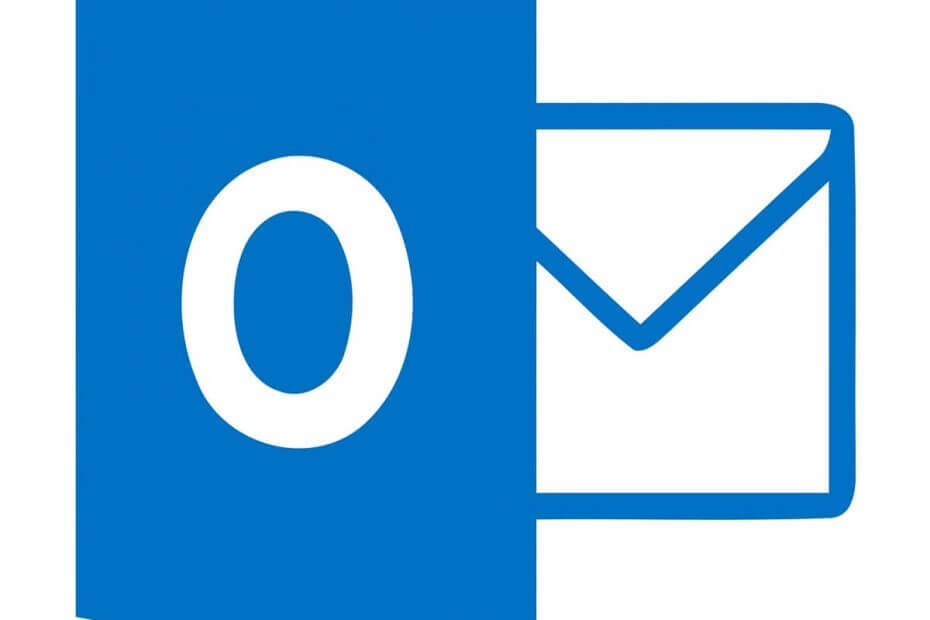
यह सॉफ़्टवेयर आपके ड्राइवरों को चालू रखेगा, इस प्रकार आपको सामान्य कंप्यूटर त्रुटियों और हार्डवेयर विफलता से सुरक्षित रखेगा। 3 आसान चरणों में अब अपने सभी ड्राइवरों की जाँच करें:
- ड्राइवर फिक्स डाउनलोड करें (सत्यापित डाउनलोड फ़ाइल)।
- क्लिक स्कैन शुरू करें सभी समस्याग्रस्त ड्राइवरों को खोजने के लिए।
- क्लिक ड्राइवर अपडेट करें नए संस्करण प्राप्त करने और सिस्टम की खराबी से बचने के लिए।
- DriverFix द्वारा डाउनलोड किया गया है 0 इस महीने पाठकों।
माइक्रोसॉफ्ट आउटलुक है एक ईमेल क्लाइंट और Microsoft Office सुइट के प्रत्यायोजित ईमेल क्लाइंट के रूप में कार्य करता है।
जबकि अन्य ईमेल क्लाइंट जितना लोकप्रिय नहीं है, यह निश्चित रूप से है काम के माहौल में उपयोगी. एक मेल क्लाइंट के रूप में, आपको अपनी पता सूचियों में संपर्कों का उपयोग करके काम करने की आवश्यकता है।
दुर्भाग्य से, उपयोगकर्ता इस पर रिपोर्ट कर रहे हैं आधिकारिक मंच नया उपयोगकर्ता मेलबॉक्स जोड़ने का प्रयास करते समय उन्हें एक त्रुटि संदेश का सामना करना पड़ रहा है।
मैं आउटलुक क्लाइंट ऑटोडिस्कवरी से एक्सचेंज सर्वर 2010 में एक नया उपयोगकर्ता मेलबॉक्स जोड़ने की कोशिश कर रहा हूं। यह मुझे निम्नलिखित त्रुटि संदेश देता है:
पता सूची में किसी नाम से नाम का मिलान नहीं किया जा सका
के अनुसार माइक्रोसॉफ्ट:
यह समस्या आम तौर पर तब होती है जब उपयोगकर्ता खाता मेलबॉक्स से संबद्ध नहीं होता है या जब इसे वैश्विक पता सूची से छिपाने के लिए मैन्युअल रूप से कॉन्फ़िगर किया गया हो। कुछ ऑब्जेक्ट्स के लिए सक्रिय निर्देशिका अनुमतियों की कमी या Exchange प्राप्तकर्ता अद्यतन सेवा के साथ समस्याएँ भी सामान्य कारण हैं। उपरोक्त त्रुटि के अलावा, अंतिम उपयोगकर्ता सफलतापूर्वक एक चेक नाम निष्पादित करने, MAPI प्रोफ़ाइल बनाने, या किसी Exchange सर्वर से कनेक्ट करने में असमर्थ हो सकते हैं।
मैं आउटलुक में नाम मिलान त्रुटि से कैसे छुटकारा पा सकता हूं?
सुनिश्चित करें कि उपयोगकर्ता पता सूचियों से छिपा नहीं है और उपयोगकर्ता का मेलबॉक्स मौजूद है।
- के पास जाओ एक्सचेंज एडमिन सेंटर
- चुनते हैं प्राप्तकर्ताओं
- के लिए जाओ मेलबॉक्स
- उपयोगकर्ता का पता लगाएँ
- उपयोगकर्ता खाते पर डबल-क्लिक करें ताकि आप कर सकें स्पष्ट डिब्बा पता सूचियों से छुपाएं
अब जब आपने ऐसा कर लिया है, तो यह जांचने का समय आ गया है कि क्या यह काम करता है:
- आउटलुक पर जाएं और यूजर प्रोफाइल बनाएं
- उपयोगकर्ता के रूप में लॉग इन करें
- के पास वापस जाओ एक्सचेंज एडमिन सेंटर
- चुनते हैं प्राप्तकर्ताओं
- के लिए जाओ मेलबॉक्स
- उपयोगकर्ता का पता लगाएँ
- उपयोगकर्ता खाते पर डबल-क्लिक करें ताकि आप कर सकें चेक डिब्बा पता सूचियों से छुपाएं
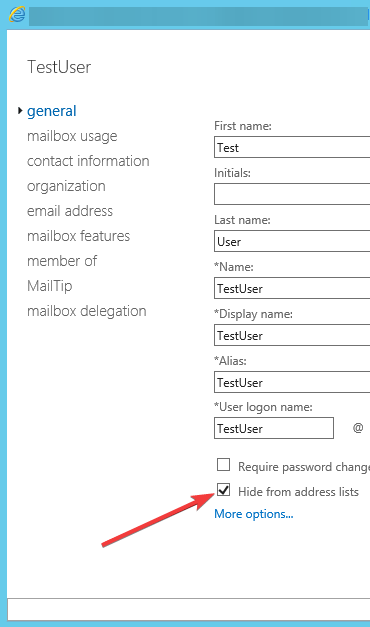
खाता अब बिना किसी त्रुटि के सामान्य रूप से कार्य करना चाहिए।
नए संपर्क जोड़ने का प्रयास करते समय क्या आपको Outlook में नाम मिलान त्रुटि प्राप्त होती है? क्या आप वर्तमान में किसी अन्य समाधान के बारे में जानते हैं जिसे हमने याद किया होगा?
यदि हां, तो कृपया नीचे टिप्पणी अनुभाग में अन्य उपयोगकर्ताओं के साथ साझा करने में संकोच न करें।
संबंधित लेख जिन्हें आपको देखना चाहिए:
- आउटलुक में संशोधित अनुमतियों को सहेजा नहीं जा सकता है
- सूचना संग्रह को कैसे ठीक करें आउटलुक त्रुटि को खोला नहीं जा सकता
- आउटलुक एक कस्टम फॉर्म नहीं खोल सकता है? इन समाधानों को आजमाएं


